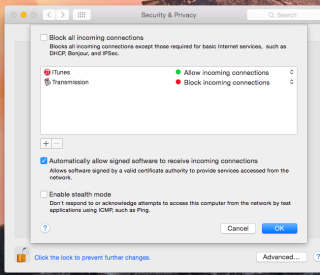De populariteit van Mac-machines is toegenomen vanwege de ondoordringbare beveiliging, die ontbreekt in andere toonaangevende besturingssystemen. Sinds de Mac-machines zijn ontwikkeld, zijn ze populair geworden vanwege het feit dat ze geen virussen kunnen vangen. Momenteel is Mac de eerste en belangrijkste keuze voor alle beveiligingszoekers.
Nu Mac geen introductie nodig heeft voor zijn beveiligingsmuur, is het belangrijk dat je weet hoe je de Mac-firewall kunt inschakelen via de instellingen. Er zijn ook een paar taken waarbij elk schild in de wacht moet worden gezet, u moet ook weten hoe u de firewall op Mac kunt uitschakelen. Vandaag gaan we het hebben over de Mac-firewallinstellingen die u moet kennen, inclusief de handleiding voor het deblokkeren van de firewall.
Hoe Firewall op Mac inschakelen?
Als u de behoefte voelt om basisbeveiliging op uw Mac-machine te implementeren, moet u weten hoe u de firewall op Mac kunt deblokkeren door de onderstaande stappen te volgen:
- Klik op het Apple-pictogram in de linkerbovenhoek en kies Systeemvoorkeuren.
- Klik nu op het pictogram Beveiliging of Beveiliging en privacy.
- Selecteer het tabblad Firewall in het geopende venster.
- Klik daar op het slotpictogram en voer het beheerderswachtwoord in om eventuele wijzigingen aan te brengen.
- Klik nu op 'Firewall inschakelen' of u kunt het inschakelen door op 'Start' te klikken.

bron: Mozilla
Zie ook:-
11 manieren om uw MacBook te beveiligen Onze veiligheid ligt in onze handen! Laten we onze Mac veilig houden door een paar eenvoudige stappen te volgen.
Hoe Firewall op Mac uitschakelen?
Als u de firewall op Mac wilt uitschakelen, hoeft u alleen maar dezelfde stappen te volgen als u zou doen om deze in te schakelen en in plaats daarvan op de optie 'Firewall uitschakelen' te klikken om deze te starten of in te schakelen.
Hoe Firewall op Mac in te stellen met behulp van geavanceerde instellingen?
Nu je de Mac-firewallinstellingen hebt aangepast en hebt geleerd deze op de computer in of uit te schakelen, mag je ook geavanceerde niveauwijzigingen uitvoeren. Door geavanceerde instellingen te gebruiken, kunt u bepalen hoe de Mac-firewall presteert.
U kunt naar de geavanceerde instellingen gaan door op de knop 'Firewall-opties' te klikken (of Geavanceerd voor OS X). Daar ziet u een lijst met apps die netwerkverkeer mogen verzenden en ontvangen. Als u een app aan de lijst wilt toevoegen of verwijderen, kunt u dit eenvoudig doen door op de '-'-knop te klikken bij de specifieke app wanneer u deze selecteert en op '+' om een nieuwe aan de lijst toe te voegen.
bron: howtogeek
Over het algemeen is Mac een verbazingwekkend geweldige machine die elke taak soepel kan uitvoeren. Als u eenmaal bekend bent met de firewall-instellingen van de Mac, wordt het handig om de firewall op de Mac in of uit te schakelen. als u uw machine vaak gebruikt voor online betalingen, is het belangrijk dat u weet hoe u de Mac-firewall inschakelt.
Zie ook:-
 Hoe u veilig software van derden kunt downloaden op uw...
Hoe u veilig software van derden kunt downloaden op uw...
Ook is het even belangrijk om te weten hoe u de firewall op Mac kunt deblokkeren, omdat het sommige programma's die belangrijk voor u zijn, kan beperken. Zodra je weet hoe je een firewall op Mac moet instellen, kun je wijzigingen aanbrengen zo vaak als je wilt. Als je wat tips wilt delen, laat het ons dan weten in de reacties hieronder.